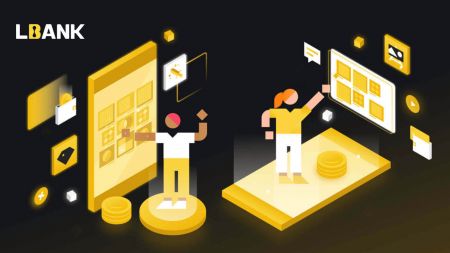Sådan tilmelder du dig og logger ind på en LBank-konto
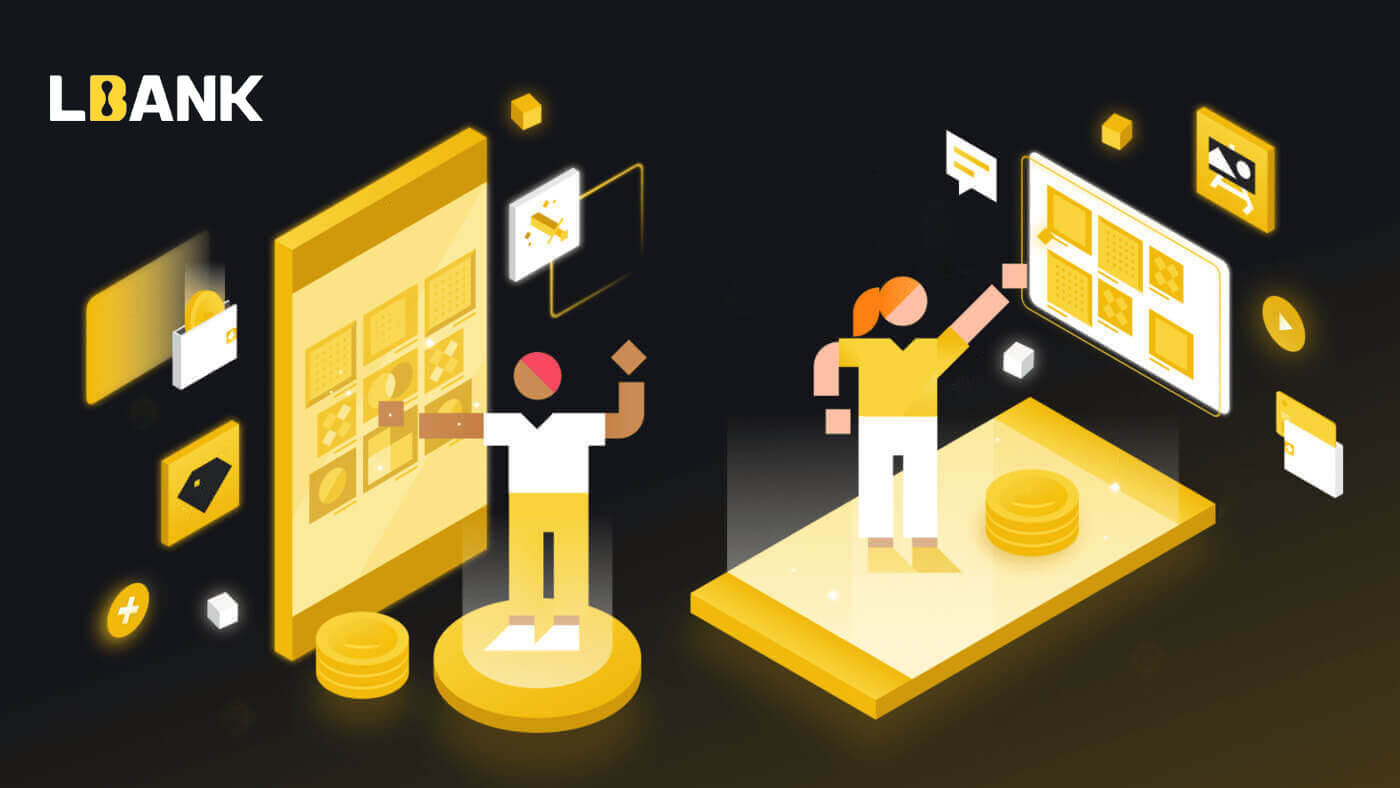
Sådan kan du tilmelde dig LBank
Tilmeld dig LBank ved hjælp af pc
Brug af e-mail til at tilmelde dig LBank-kontoen
1. Først går du til hjemmesiden for LBank og klikker på [Register] i højre hjørne af toppen.

2. Når du har åbnet registreringssiden, skal du indtaste din [E-mail] , opsætte din adgangskode, klikke på [Jeg har læst accepteret LBank Service Agreement] , når du er færdig med at læse den, og klik på [Registrer] .

Husk: Din registrerede e-mail-konto er tæt knyttet til din LBank-konto, så sørg for sikkerhed og vælg en stærk og kompliceret adgangskode, der inkluderer store og små bogstaver, tal og symboler. Lav endelig en nøjagtig registrering af adgangskoderne til den registrerede e-mail-konto og LBank. Og hold dem omhyggeligt.
3. Indtast[Bekræftelseskode] sendt til din e-mail.

3. Når du har gennemført trin et til to, er din kontoregistrering fuldført . Du kan bruge LBank-platformen og Start Trading .

Brug af telefonnummer til at tilmelde dig LBank-kontoen
1. Gå til LBank og klik derefter på [Register] i højre hjørne af toppen.
2. På registreringssiden skal du vælge [Landekode] , indtaste dit [ Telefonnummer] og oprette en adgangskode til din konto. Derefter skal du læse og acceptere servicevilkårene og klikke på [Register] .
Bemærk :
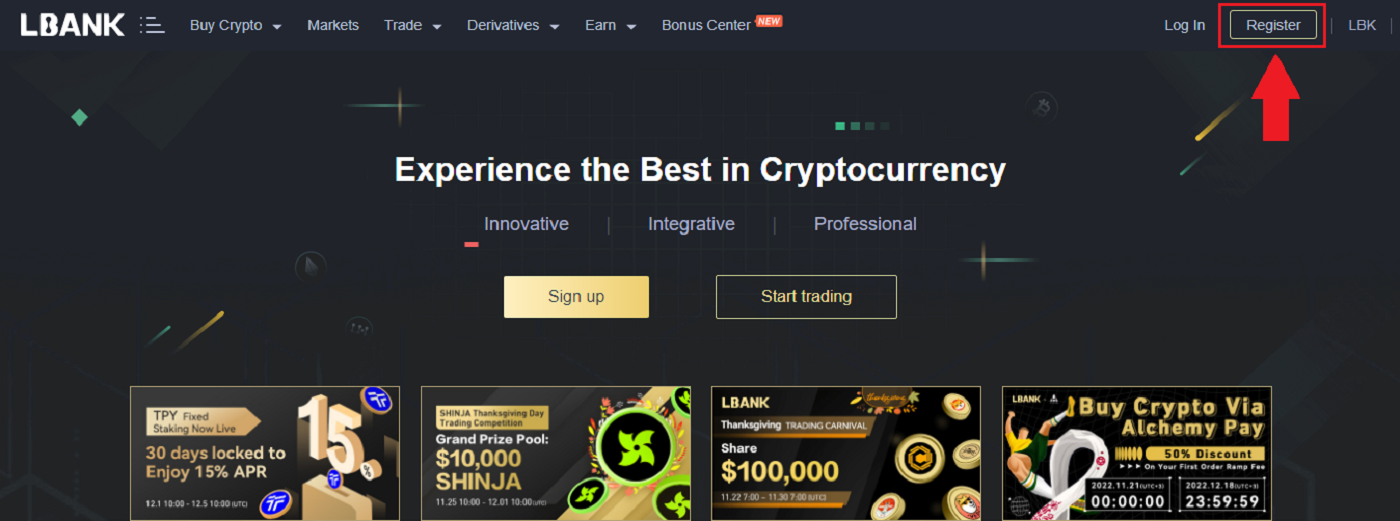

- Dit kodeord skal være en kombination af tal og bogstaver. Den skal indeholde mindst 8 tegn, et STORE bogstav og et tal.
- Hvis du er blevet henvist til at registrere dig på LBank, skal du sørge for at udfylde den korrekte invitationskode (valgfrit) her.
3. Systemet sender en bekræftelseskode til dit telefonnummer . Indtast venligst bekræftelseskoden inden for 60 minutter.

4. Tillykke, du har registreret dig på LBank .

Tilmeld dig LBank ved hjælp af mobil
Tilmeld dig LBank App
1. Åbn LBank App [ LBank App iOS ] eller [ LBank App Android ], du downloadede, og klik på profilikonet og tryk på [Login/Register] .

2. Klik på [Registrer] . Indtast [Telefonnummer] og [Password], du vil bruge til din konto.

3. Indstil din adgangskode og invitationskoden (valgfrit). Marker afkrydsningsfeltet ud for [Har læst og accepteret LBank-brugeraftale], og klik på [Registrer] .

7. Din registrering af en konto er fuldført.Nu kan du logge ind for at begynde at handle!

Bemærk:
Vi anbefaler stærkt at aktivere tofaktorgodkendelse (2FA) for din kontosikkerhed. LBank understøtter både Google og SMS 2FA.
*Før du starter P2P-handel, skal du først gennemføre identitetsbekræftelse og 2FA-godkendelse.
Tilmeld dig på mobilweb
1. For at registrere skal du vælge symbolet i øverste højre hjørne af LBank-hjemmesiden .

2. Klik på [Register] .

3. Indtast den [e-mailadresse] og [adgangskode], du vil bruge til din konto, og [Invitationskode (valgfrit)] . Marker afkrydsningsfeltet ud for [Har læst og accepteret LBank-brugeraftale], og tryk på [Tilmeld] .

4. Indtast [E-mail-bekræftelseskode] sendt til din e-mail. Klik derefter på [Send] .

5. Bekræftelseskode vil blive sendt til din e-mail.

6. Din registrering af en konto er fuldført.Nu kan du logge ind for at begynde at handle!

Download LBank app
Download LBank App iOS
1. Download vores LBank App fra App Store eller klik på LBank - Køb Bitcoin Crypto2. Klik på [Get] .
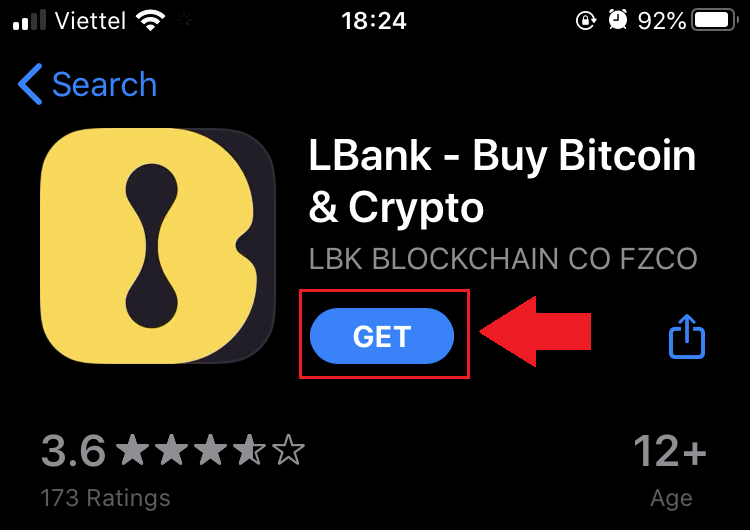
3. Vent på, at installationen er fuldført. Så kan du åbne appen og tilmelde dig LBank App.
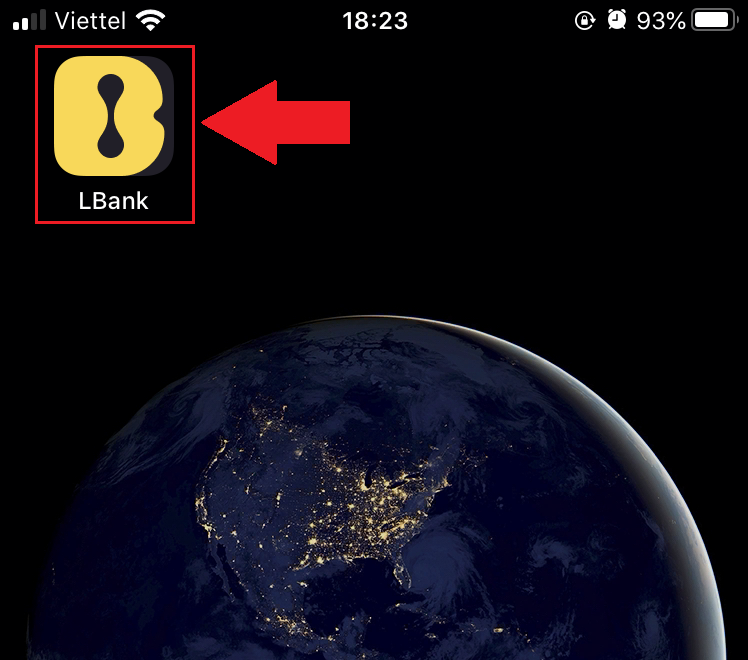
Hent LBank app til Android
1. Åbn appen nedenfor på din telefon ved at klikke på LBank - Køb Bitcoin Crypto .
2. Klik på [Installer] for at fuldføre overførslen.
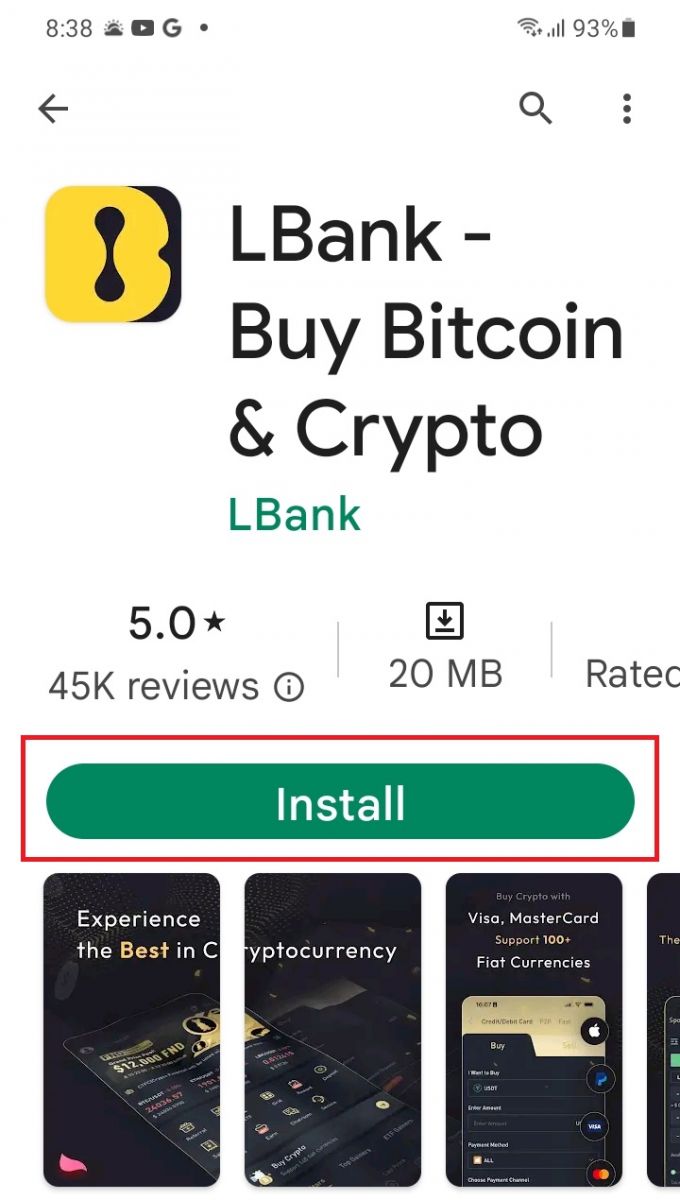
3. Åbn den app, du downloadede, for at registrere en konto i LBank App.
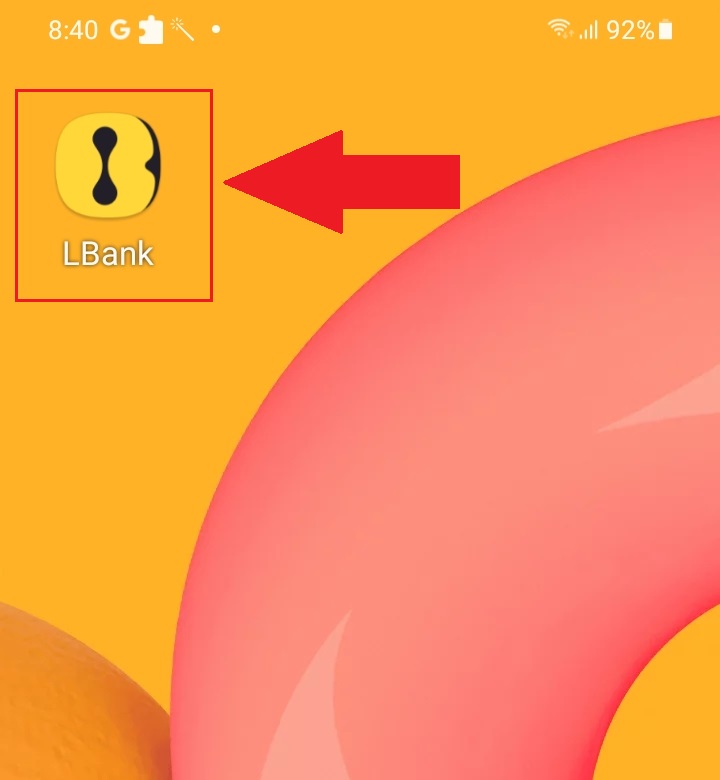
Ofte stillede spørgsmål (FAQ)
Er det nødvendigt at downloade programmet til en computer eller smartphone?
Nej, det er ikke nødvendigt. Du skal blot udfylde virksomhedens hjemmesideformular for at registrere og oprette en individuel konto.
Hvordan ændrer jeg min postkasse?
Hvis du har brug for at ændre din konto-e-mail, skal din konto bestå niveau 2-certificering i mindst 7 dage, derefter forberede følgende oplysninger og indsende dem til kundeservice:
- Angiv tre verifikationsbilleder:
1. Set forfra af ID-kort/pas (skal tydeligt vise dine personlige oplysninger)
2. ID-kort/pas omvendt
3. Hold ID-kortet/pasinformationssiden og underskriftspapiret og skriv på papiret: skift xxx postkasse til xxx postkasse, LBank, aktuel (år, måned, dag), underskrift, sørg venligst for, at indholdet af billedet og den personlige signatur er tydeligt synlig. - Skærmbillede af den seneste genopladning og transaktionshistorik
- Din nye e-mailadresse
Efter indsendelse af ansøgningen vil kundeservice ændre postkassen inden for 1 arbejdsdag, vær tålmodig.
Af hensyn til din kontosikkerhed vil din udbetalingsfunktion ikke være tilgængelig i 24 timer (1 dag), efter at postkassen er ændret.
Hvis du har problemer, bedes du kontakte LBanks officielle e-mail: [email protected] , og vi vil yde en oprigtig, venlig og øjeblikkelig service til dig. Vi byder dig også velkommen til at deltage i det engelske fællesskab for at diskutere det seneste nummer, (Telegram): https://t.me/LBankinfo .
Kan du ikke modtage en e-mail fra LBank?
Følg venligst nedenstående procedurer:
- Bekræft venligst den registrerede e-mail-konto og sørg for, at den er korrekt.
- Tjek venligst spam-mappen i e-mail-systemet for at søge efter e-mailen.
- Whitelist LBank e-mail i din e-mail-server.
[email protected]
[email protected]
- Sørg for, at e-mail-klienten fungerer normalt.
- Det anbefales at bruge populære e-mail-tjenester som Outlook og QQ. (Gmail-e-mail-tjeneste anbefales ikke)
Samtidig er du velkommen til at deltage i LBanks globale fællesskab for at diskutere de seneste oplysninger (Telegram): https://t.me/LBankinfo .
Online kundeservice arbejdstid: 9:00 - 21:00 Anmodningssystem
: https://lbankinfo.zendesk.com/hc/zh-cn/requests/new
Officiel e-mail: [email protected]
Sådan logger du på en LBank-konto
Sådan logger du på din LBank-konto [PC]
1. Besøg LBank-hjemmesiden og vælg [Log ind] i øverste højre hjørne.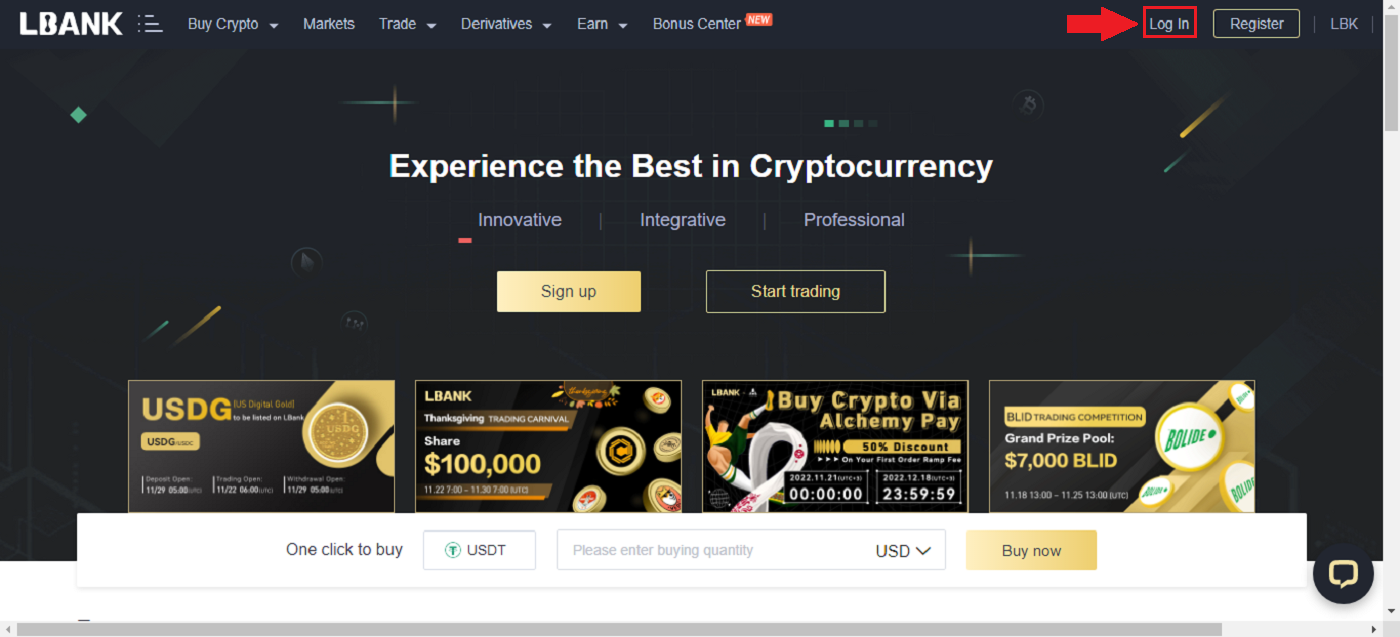
2. Klik på [Log ind] efter at have angivet din registrerede [E-mail] og [Adgangskode] .
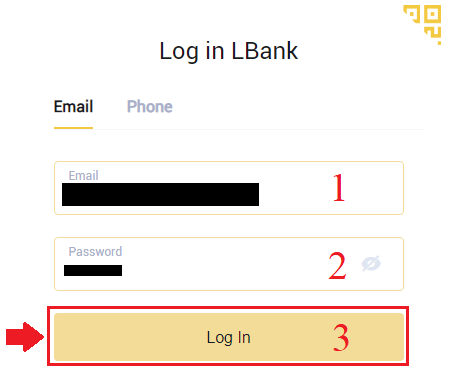
3. Vi er færdige med login.
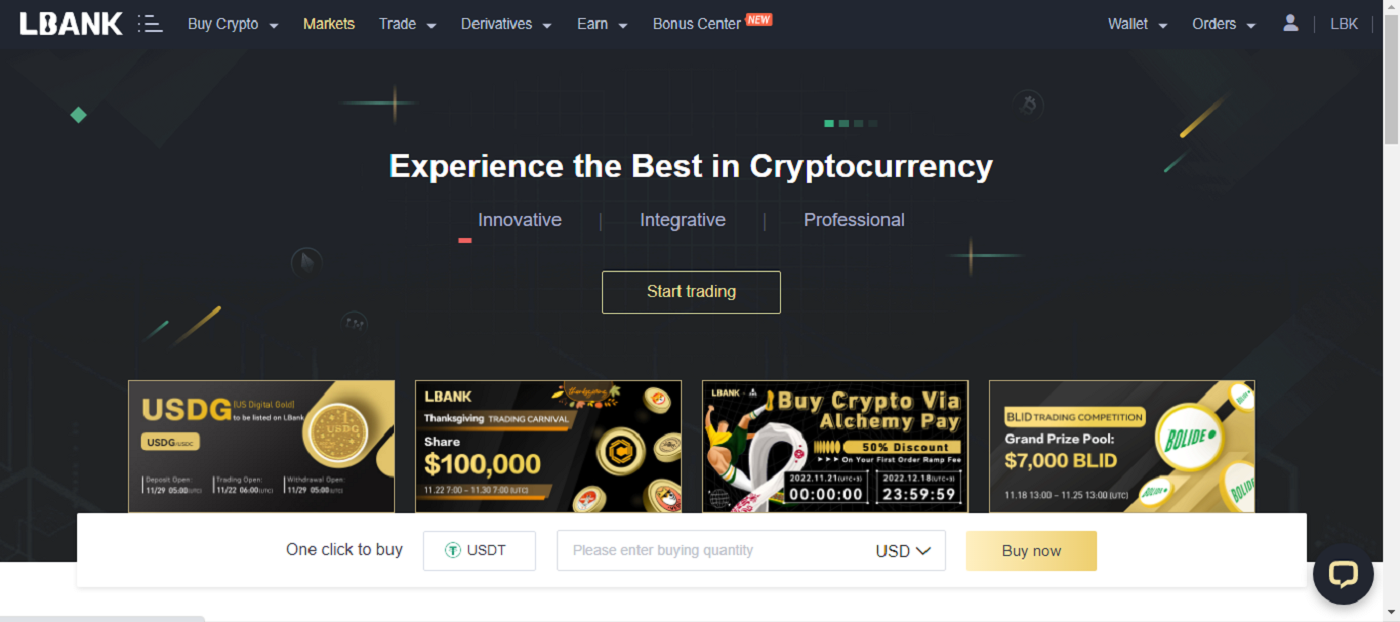
Log ind på LBank via Google
1. Gå til LBank-hovedsiden , og vælg [Log ind] fra øverste højre hjørne.
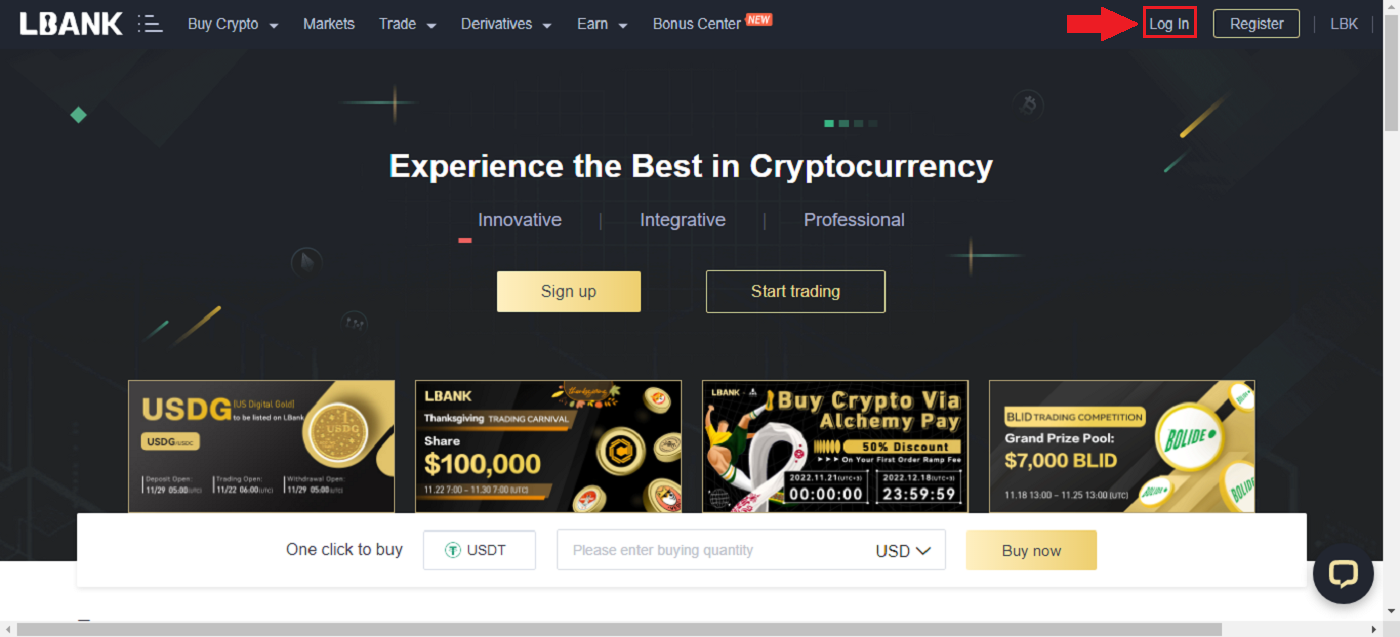
2. Klik på Google- knappen.
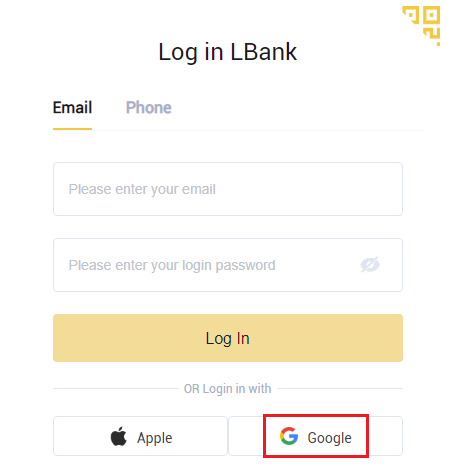
3. Et vindue til at logge ind på din Google-konto åbnes, indtast din Gmail-adresse der og klik derefter på [Næste] .
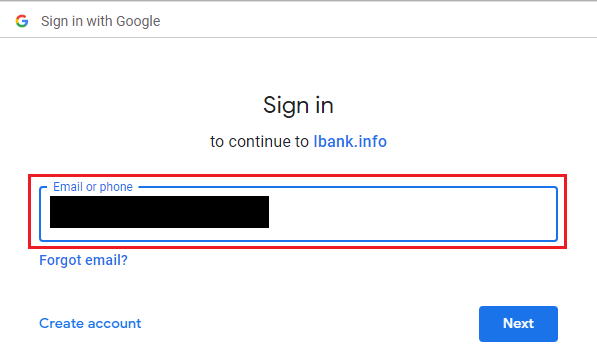
4. Indtast derefter adgangskoden til din Gmail-konto, og klik på [Næste] .
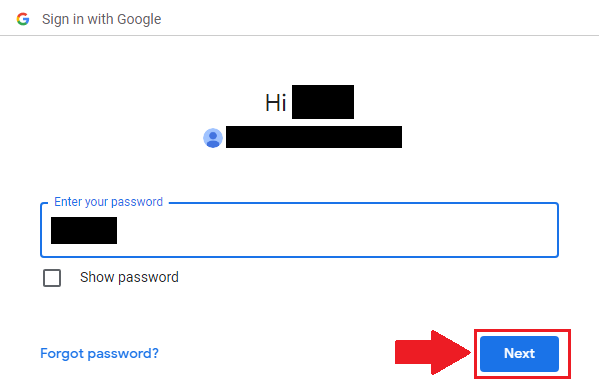
5. For at fuldføre tilknytningen af din konto kan du udfylde din [E-mailadresse] øverste boks og indtaste din [Adgangskode] i den anden boks. Klik på [Link] for at samle to konti til én.
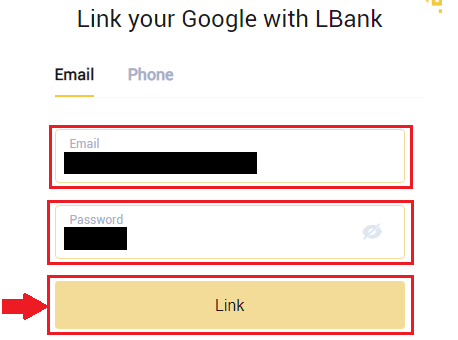
6. Vi har afsluttet login-processen.
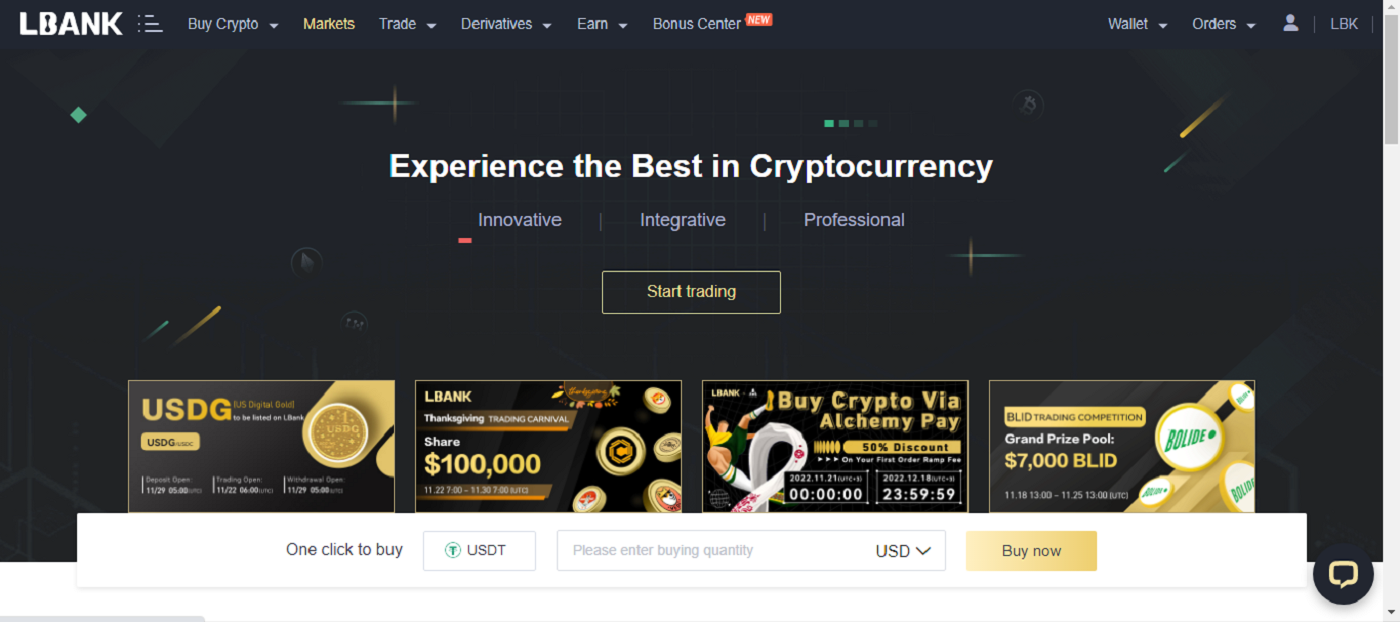
Log ind på LBank via Apple
Du har også mulighed for at logge ind på din LBank-konto via Apple på nettet. Det eneste du skal gøre er:
1. Gå til LBank-hjemmesiden og vælg [Log ind] i øverste højre hjørne.
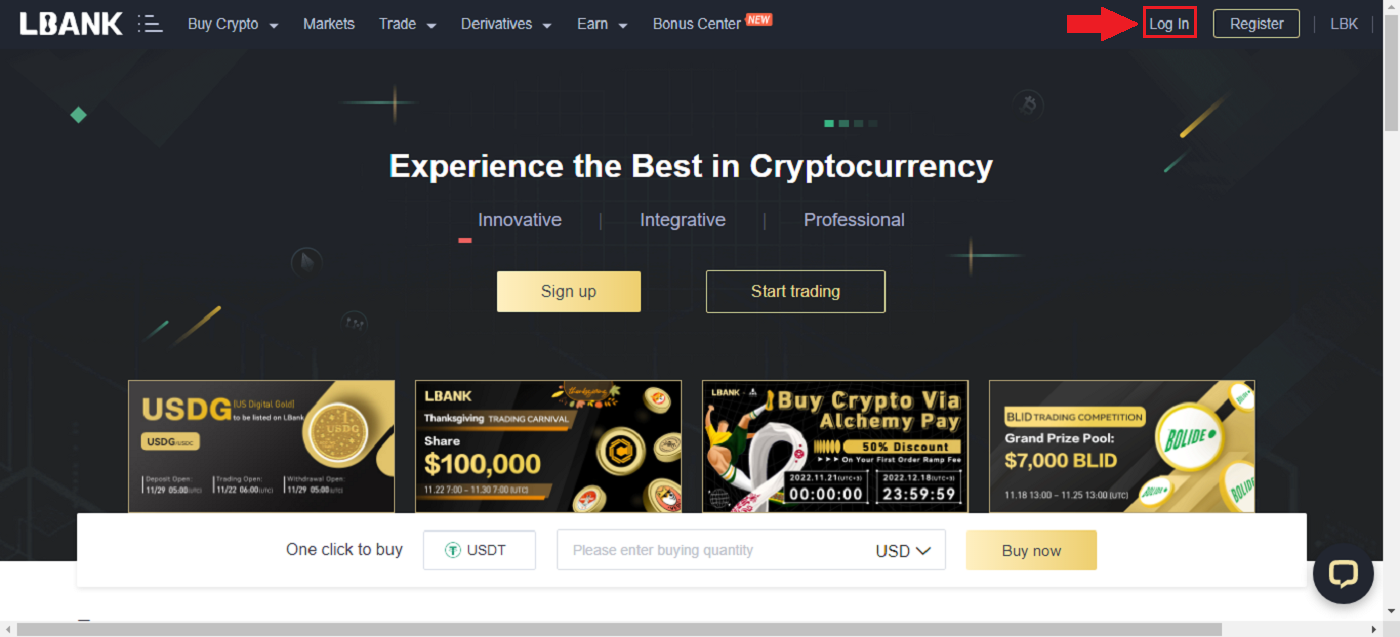
2. Klik på Apple- knappen.
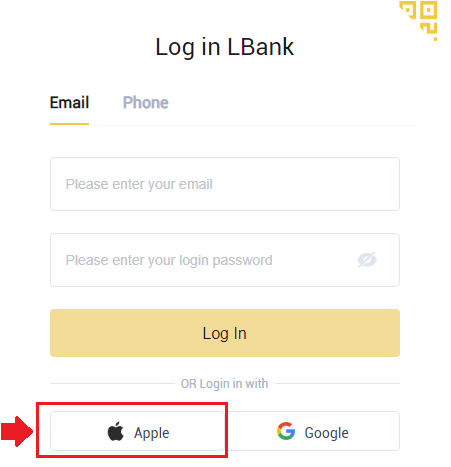
3. Apple-loginvinduet åbnes, hvor du skal indtaste [ID Apple] og indtaste [Password] fra din Apple-konto.
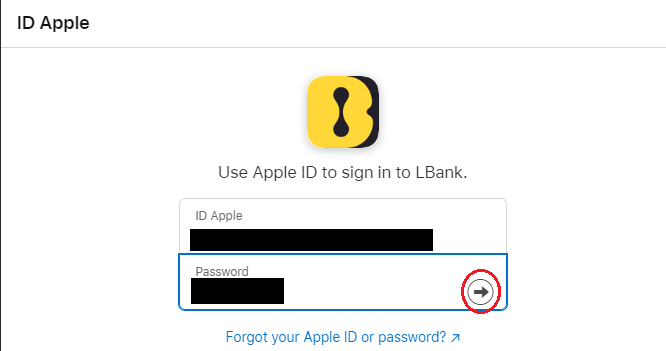
4. Udfyld det [bekræftelseskode] og sendte en besked til dit ID Apple.
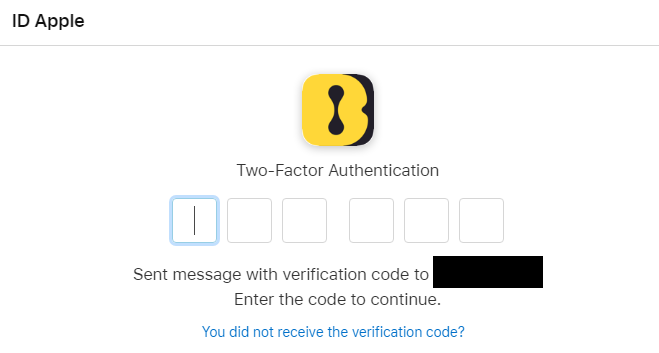
5. Desuden, hvis du trykker på [Tillad] , behøver du ikke indtaste en bekræftelseskode, næste gang du logger ind.
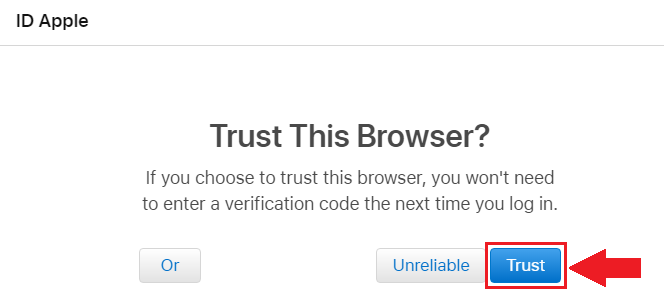
6. Klik på [Fortsæt]for at komme videre.

7. Hvis du vil offentliggøre din e-mail-adresse, skal du klikke på [Del e-mail-adresse] , ellers skal du vælge [Skjul e-mail-adresse] for at holde din e-mailadresse privat. Tryk derefter på [Fortsæt] .
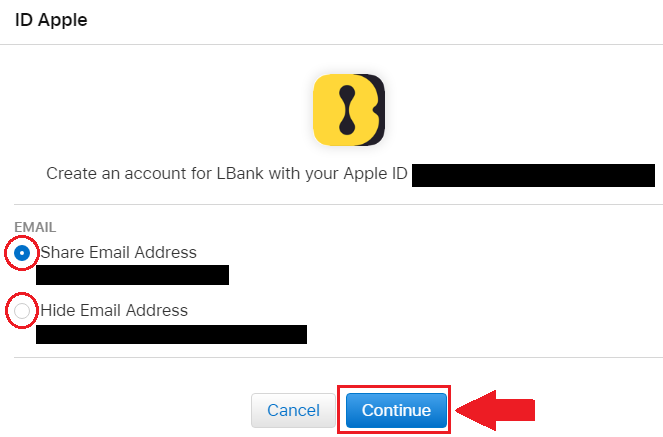
8. For at fuldføre tilknytningen af din konto kan du udfylde din [E-mailadresse] øverste boks og indtaste din [Adgangskode] i den anden boks. Klik på [Link] for at samle to konti til én.
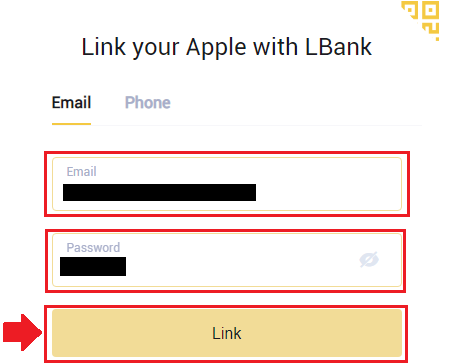
9. Vi har afsluttet login-processen.
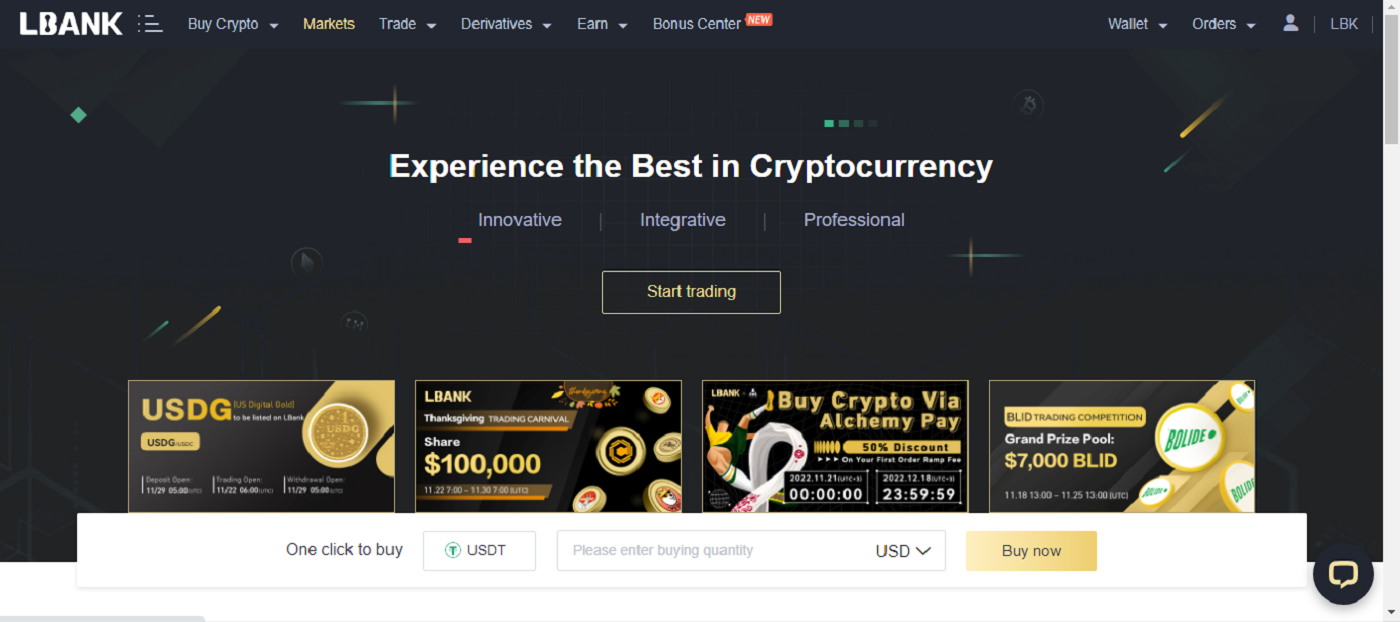
Log ind på LBank ved hjælp af telefonnummer
1. Besøg LBank-hjemmesiden og klik på [Login] i øverste højre hjørne.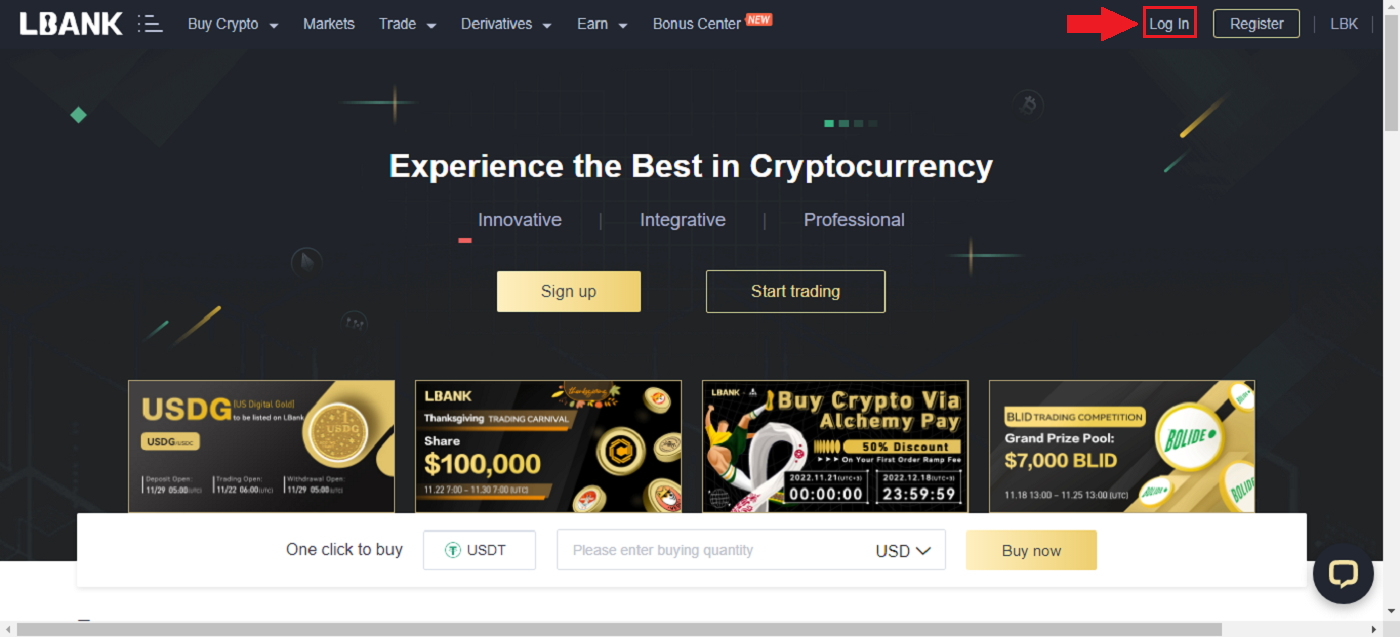
2. Klik på knappen [Telefon] , vælg områdekoder , og indtast dit telefonnummer , hvorefter adgangskoden bliver registreret. Klik derefter på [Login] .
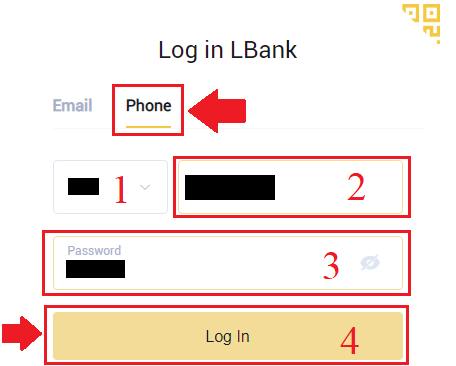
3. Vi er færdige med login.
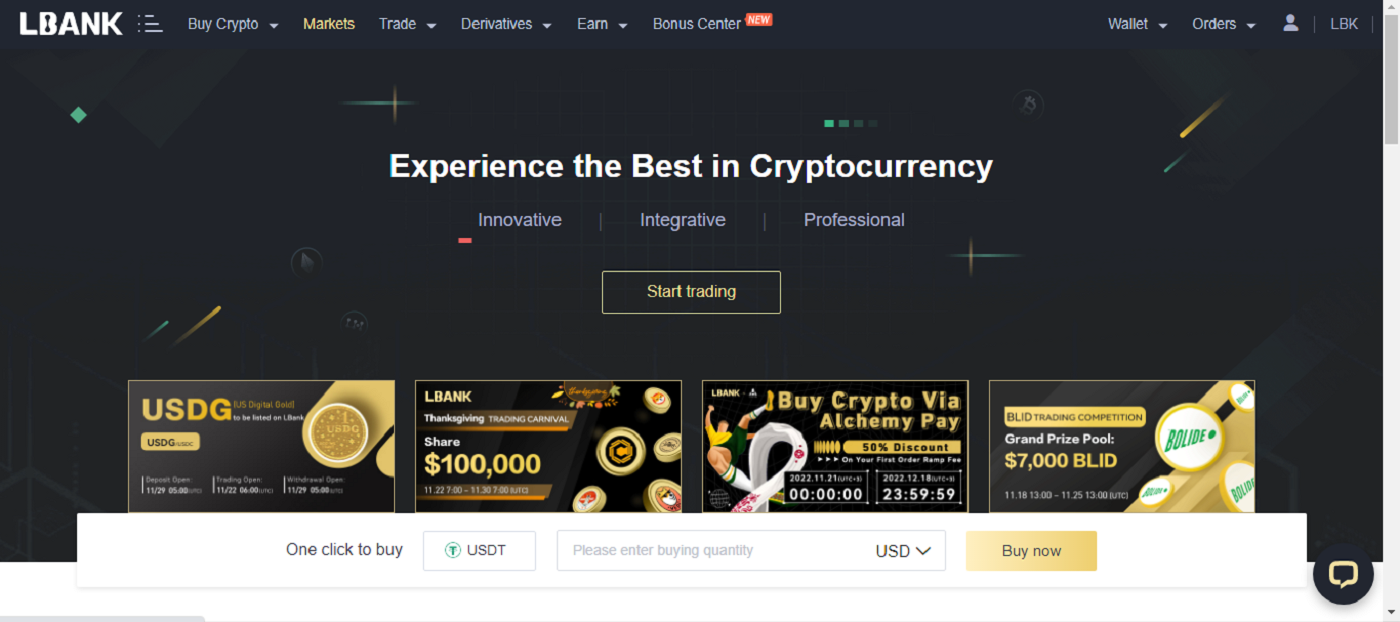
Sådan logger du på din LBank-konto [Mobil]
Log ind på din LBank-konto via LBank-appen
1. Åbn LBank App [LBank App iOS] eller [LBank App Android] , du downloadede, og tryk på [Log ind] .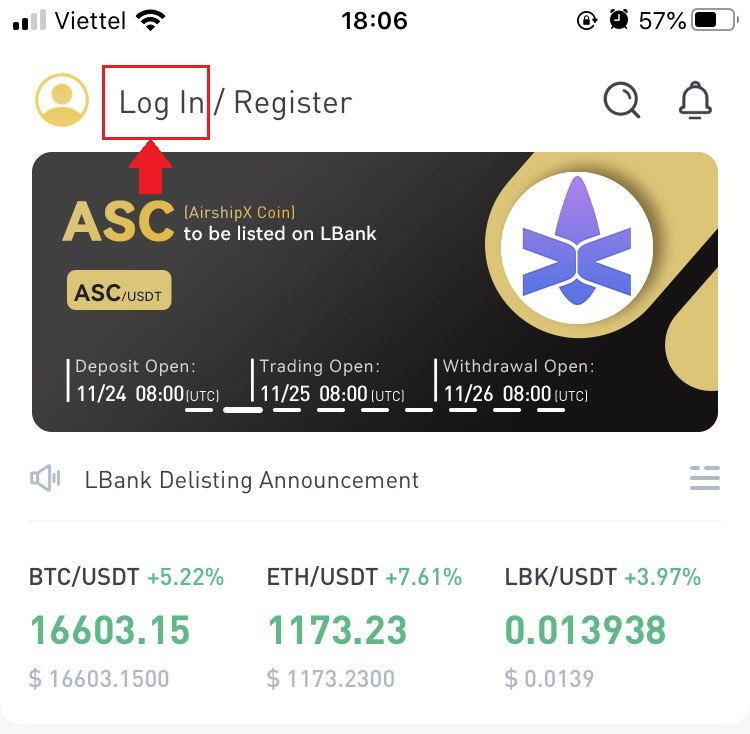
2. Indtast [E-mail-adresse] og [Password], du har registreret hos LBank, og klik på knappen [Login] .
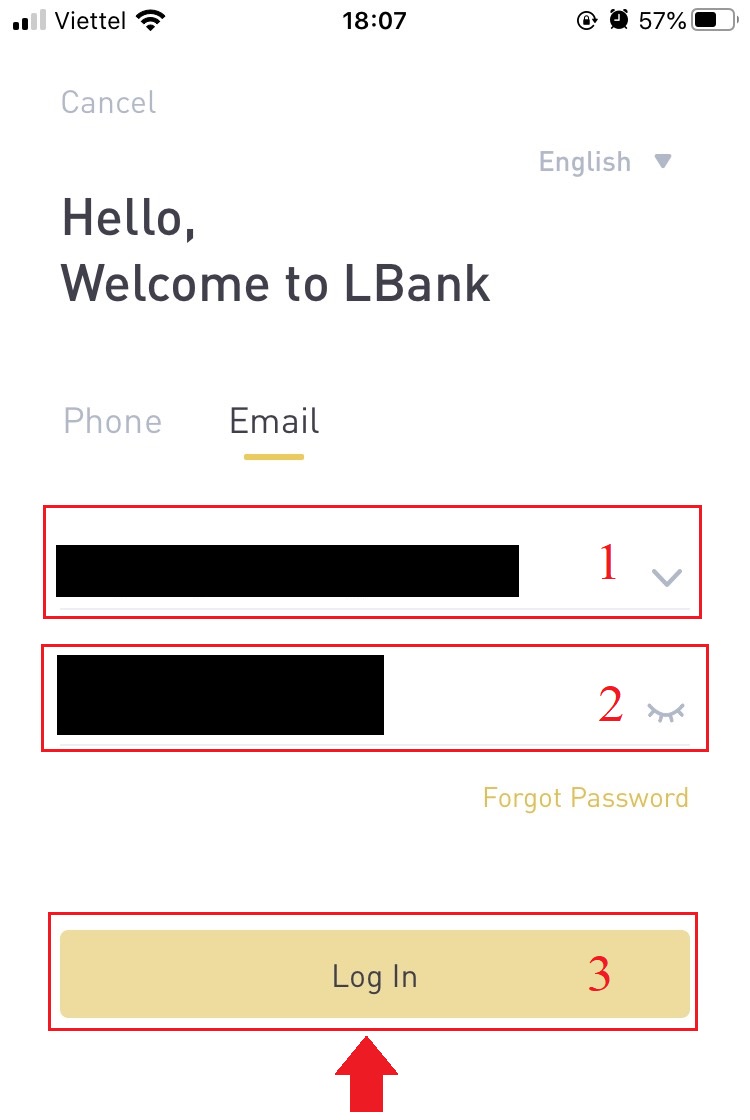
3. Udfyld det i [E-mail verifikationskode] , og tryk på [Bekræft] .
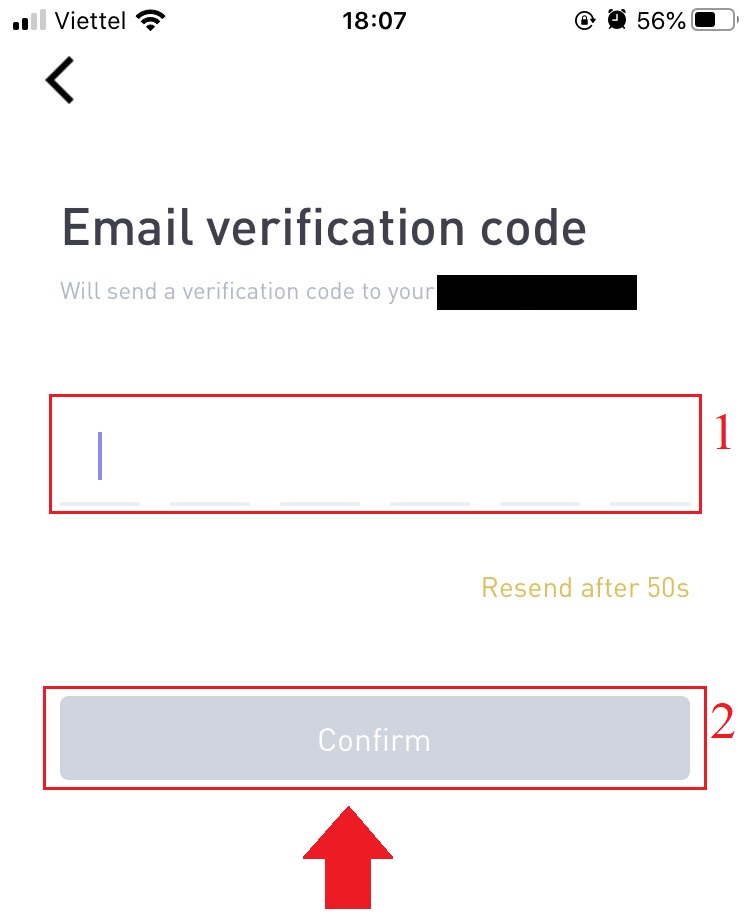
4. Vi har afsluttet login-processen.
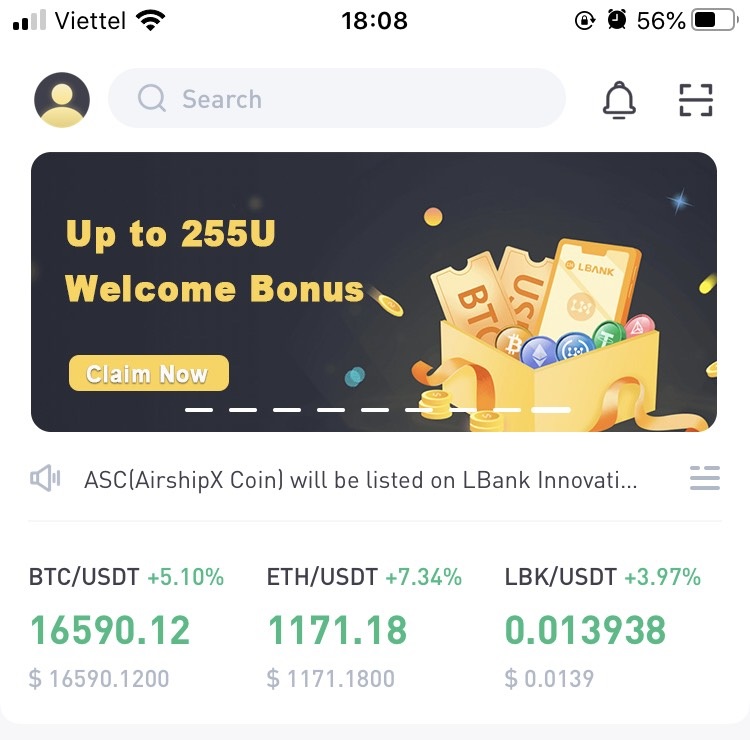
Log ind på din LBank-konto via mobilweb
1. Gå til LBank-hjemmesiden på din telefon, og vælg symbolet i øverste højre hjørne.
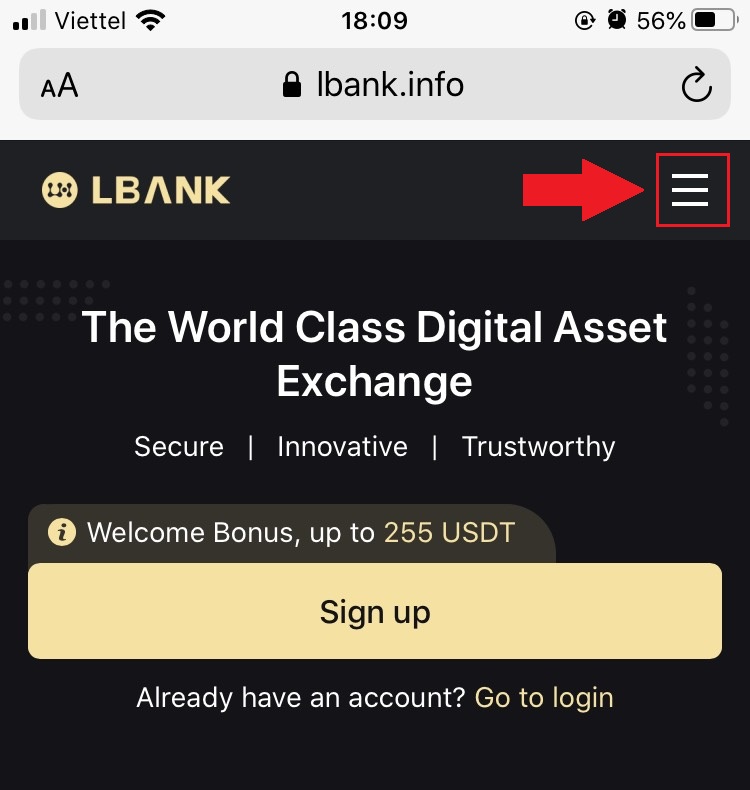
2. Klik på [Log ind] .
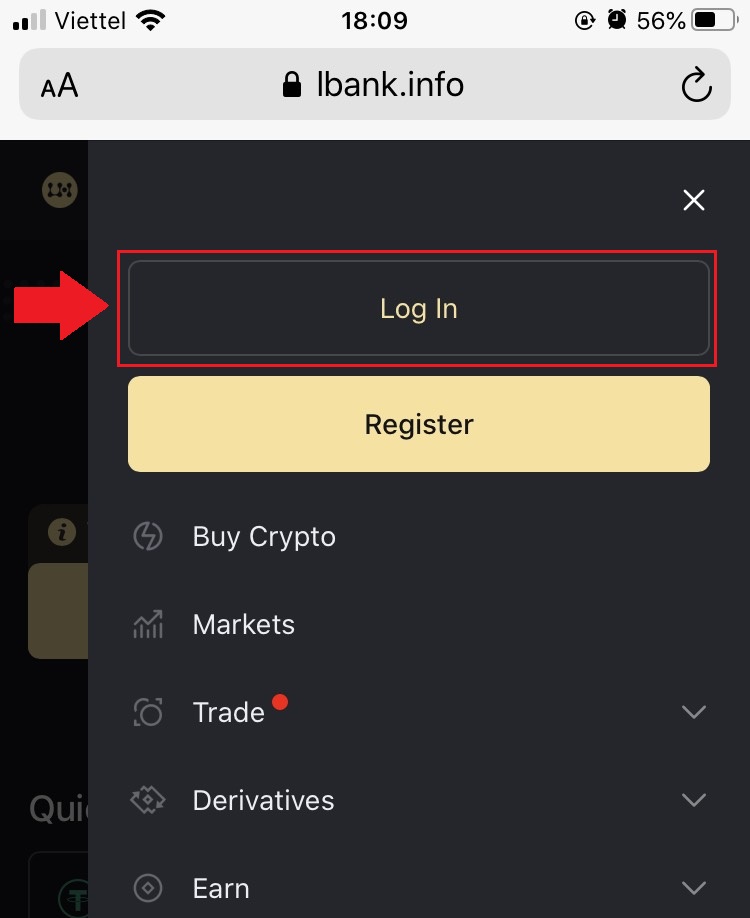
3. Indtast din e-mailadresse , indtast din adgangskode , vælg [Jeg har læst og accepterer] og klik på [Log ind] .
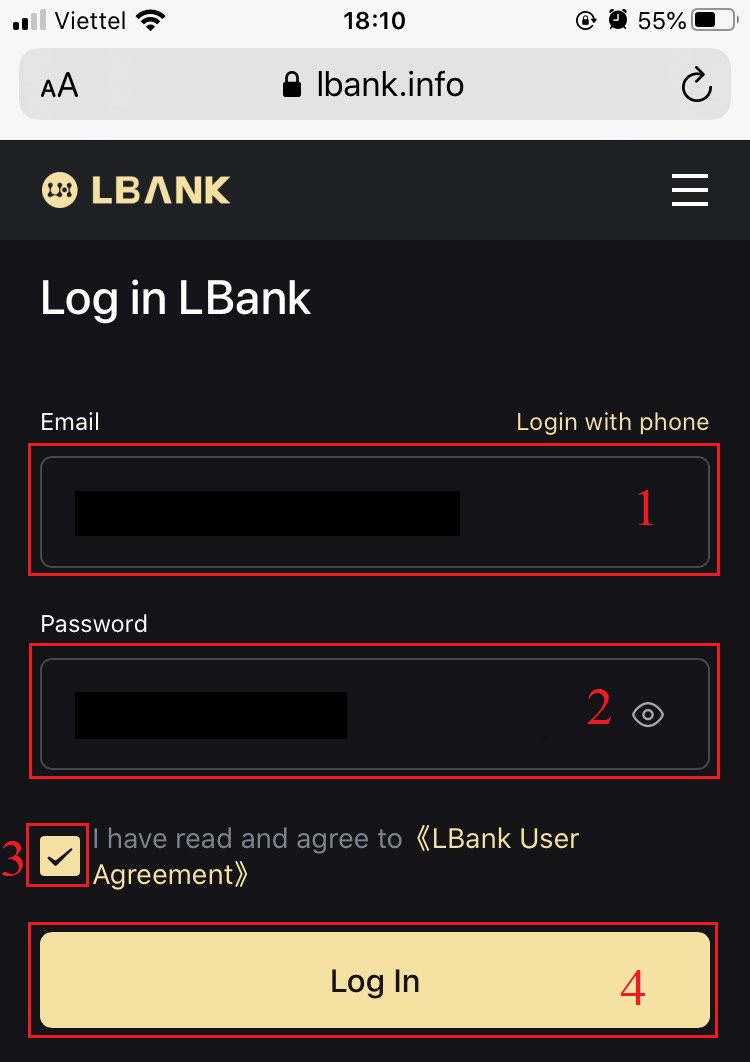
4. Udfyld det i [E-mail verifikationskode] og tryk på [Send] .
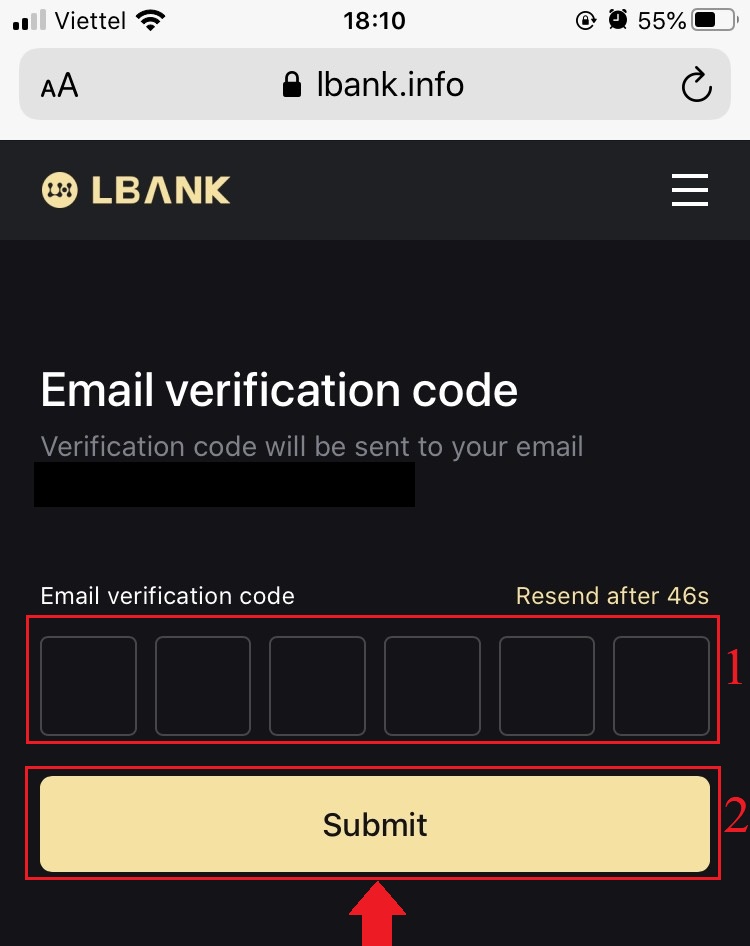
5. Login-proceduren er nu slut.
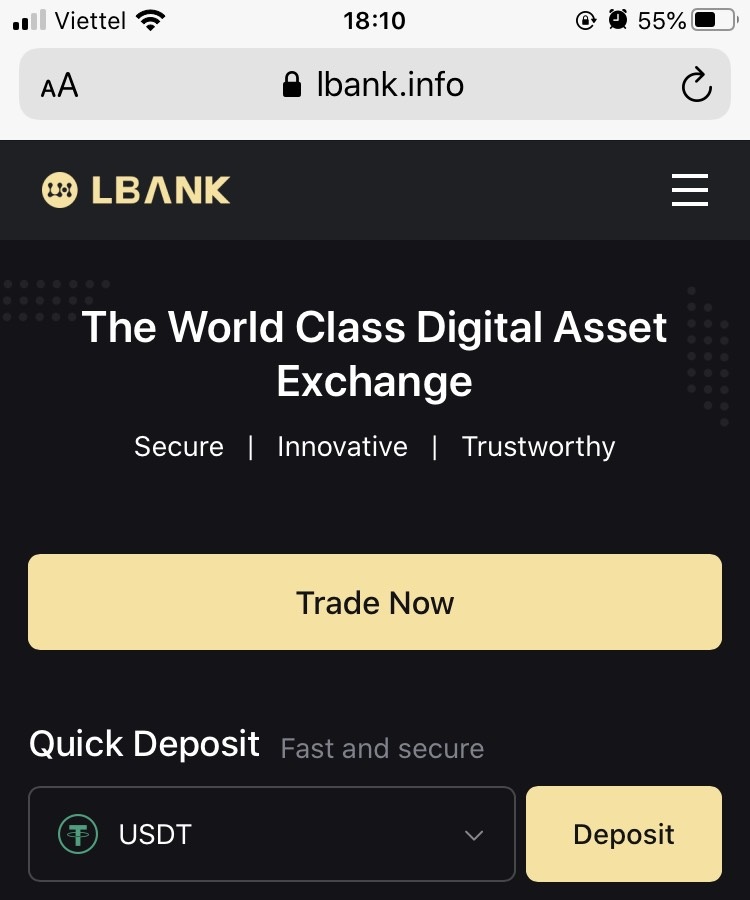
Ofte stillede spørgsmål (FAQ) om login
Sådan henter du dit login-adgangskode?
Først henter webversionen (computersiden) adgangskoden, detaljerne er som følger:1. Klik på [Glemt adgangskode] på login-siden for at gå ind på siden til gendannelse af adgangskode.
2. Følg derefter trinene på siden, indtast din konto og din nye adgangskode, og sørg for, at din nye adgangskode er den samme. Indtast din e-mail-bekræftelseskode.
3. Efter at have klikket på [Næste] springer systemet automatisk til login-siden og fuldfører derefter [adgangskoden] .
Hvis du har problemer, bedes du kontakte LBanks officielle e-mail [email protected], vil vi med glæde give dig den mest tilfredsstillende service og løse dine spørgsmål så hurtigt som muligt. Tak igen for din støtte og forståelse!
Hvorfor modtog jeg en e-mail med meddelelse om ukendt login?
Ukendt login-meddelelse er en sikkerhedsforanstaltning for kontosikkerhed. For at beskytte din kontosikkerhed sender CoinEx dig en e-mail med [Ukendt login-besked], når du logger ind på en ny enhed, på en ny placering eller fra en ny IP-adresse.
Dobbelttjek venligst, om login-IP-adressen og placeringen i e-mailen [Ukendt login-meddelelse] er din:
Hvis ja, så ignorer venligst e-mailen.
Hvis ikke, skal du nulstille login-adgangskoden eller deaktivere din konto og indsende en billet med det samme for at undgå unødvendigt tab af aktiver.